苹果手机是目前市场上最受欢迎的手机之一,其强大的功能和稳定的系统备受用户青睐,其中手写输入法是许多用户喜欢的功能之一,可以更加方便快捷地输入文字。苹果手机设置手写打字并不复杂,只需要按照一定的步骤进行设置即可。接下来我们将为大家介绍如何在苹果手机上设置手写输入法,让您在使用手机时更加便捷舒适。
苹果手机手写输入法设置教程
步骤如下:
1.我们先打开手机的设置。
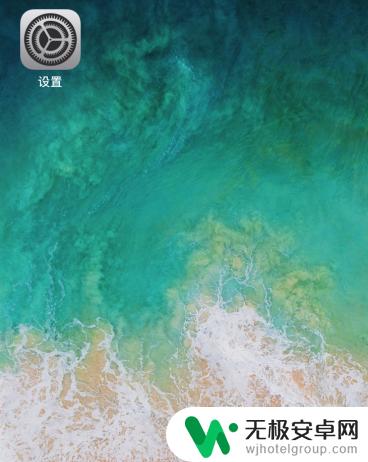
2.在设置里面选择手机的通用。

3.然后往下找到键盘。
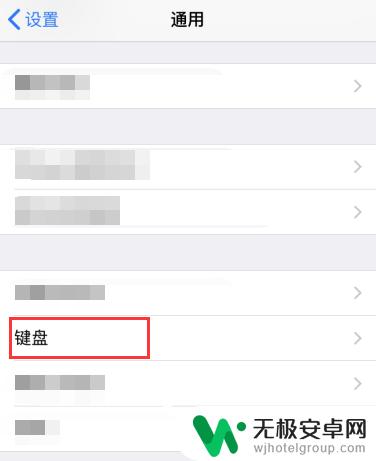
4.然后在点击键盘。
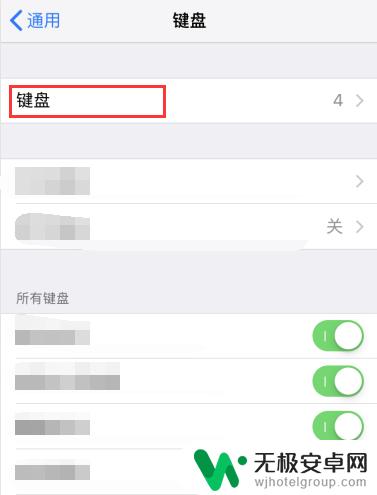
5.在键盘里面添加新的键盘。
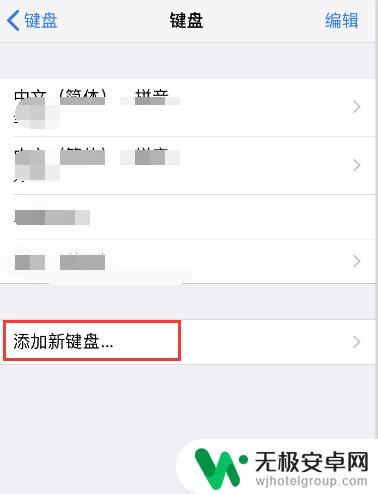
6.然后选择中文简体,也可以选择繁体。
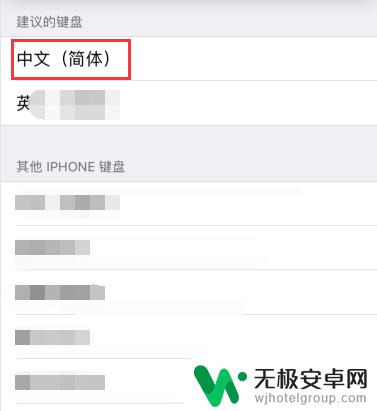
7.在新添加的键盘选择手写,并点击右上角完成。
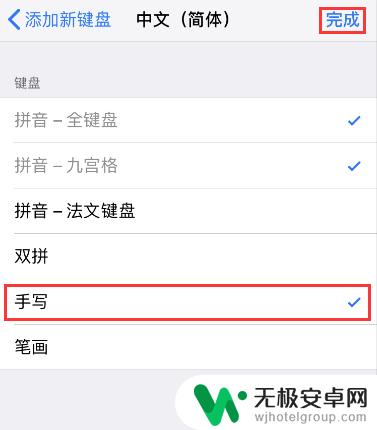
8.这样我们切换输入法后就有手写输入啦!
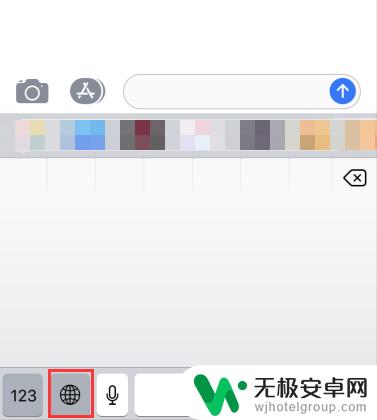 8此文章未经许可获取自百度经验
8此文章未经许可获取自百度经验以上就是苹果手机设置手写打字怎么设置的全部内容,有遇到相同问题的用户可参考本文中介绍的步骤来进行修复,希望能够对大家有所帮助。









